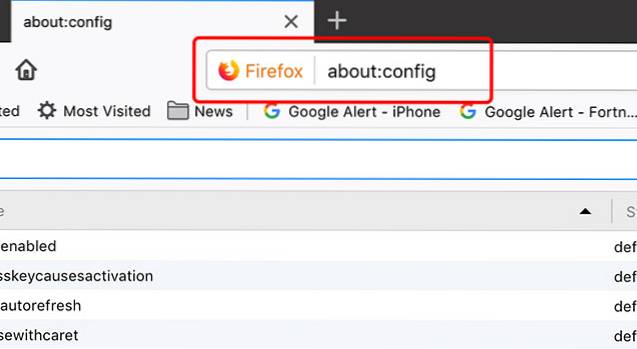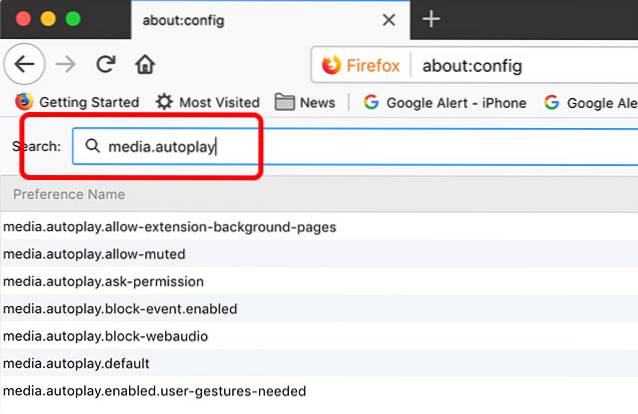Les vidéos devenant une partie importante de notre navigation sur le Web, il n'est pas surprenant que tous les réseaux sociaux s'assurent que vous ne manquiez aucune vidéo. Bien que nous apprécions les nouvelles fonctionnalités centrées sur la vidéo des réseaux sociaux, nous n'apprécions certainement pas la lecture automatique des vidéos. Tous les principaux réseaux de médias sociaux, y compris Facebook, Twitter, YouTube et Instagram, ont des vidéos configurées pour la lecture automatique.
C'est pour le moins ennuyeux, étant donné qu'il y a des moments où nous naviguons simplement sur notre réseau social préféré et que tout d'un coup une vidéo commence à jouer. C'est encore plus ennuyeux lorsque les pages Web lisent automatiquement des vidéos et que nous nous efforçons de rechercher d'où vient le son. Les vidéos à lecture automatique garantissent également que notre bande passante limitée de données mobiles est aspirée lors du préchargement de ces vidéos. Les vidéos à lecture automatique sont particulièrement compliquées lorsque nous naviguons au travail, en cours ou dans des endroits où le silence est une priorité. La bonne nouvelle est qu'il existe des moyens d'arrêter la lecture automatique des vidéos. Voici comment vous pouvez le faire:
Comment arrêter la lecture automatique des vidéos sur Facebook
Facebook vous permet de désactiver nativement les vidéos en lecture automatique et c'est vraiment apprécié. Voici comment arrêter la lecture automatique des vidéos sur le Web Facebook et ses applications Android et iOS.
-
Web Facebook
1. Ouvrez Facebook et connectez-vous à votre compte. Ensuite aller à "Paramètres".
2. Dans Paramètres, accédez à "Vidéos"Onglet et éteindre Vidéos à lecture automatique.
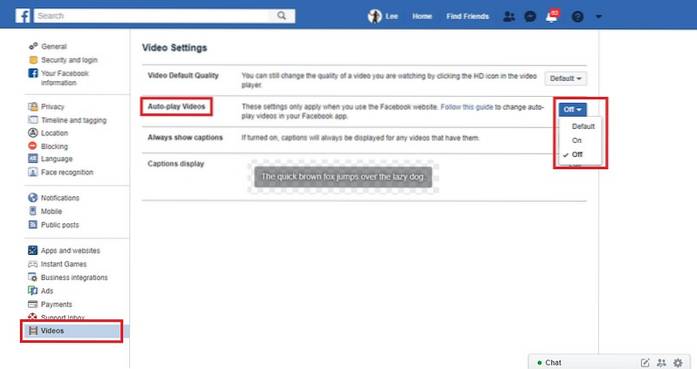
-
Application Facebook pour Android
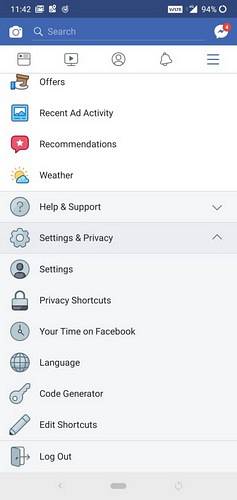 2. Dans le "Paramètres" section, faites défiler vers le bas et appuyez sur le "Médias et contacts" option.
2. Dans le "Paramètres" section, faites défiler vers le bas et appuyez sur le "Médias et contacts" option.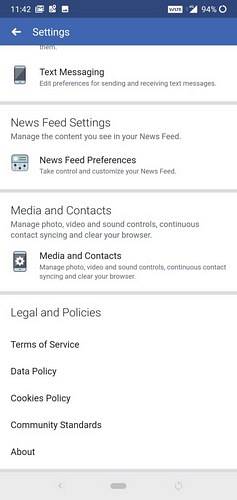 3. Dans le "Médias et contacts" section, appuyez sur "Lecture automatique" pour ouvrir les préférences de lecture automatique de la vidéo.
3. Dans le "Médias et contacts" section, appuyez sur "Lecture automatique" pour ouvrir les préférences de lecture automatique de la vidéo. 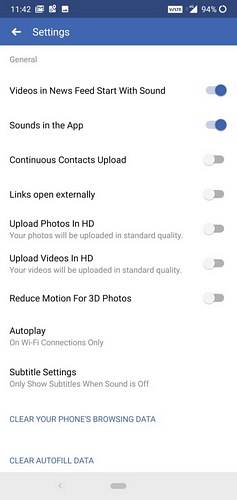 4. Sur le "Lecture automatique" page des paramètres, sélectionnez la "Ne jamais lire automatiquement les vidéos" pour désactiver la lecture automatique des vidéos dans votre flux Facebook.
4. Sur le "Lecture automatique" page des paramètres, sélectionnez la "Ne jamais lire automatiquement les vidéos" pour désactiver la lecture automatique des vidéos dans votre flux Facebook. 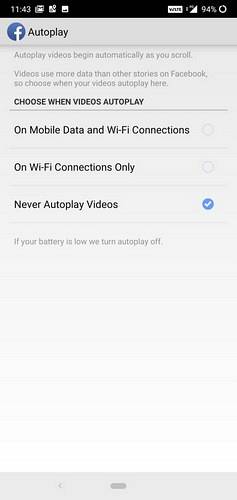
-
Application Facebook pour iOS
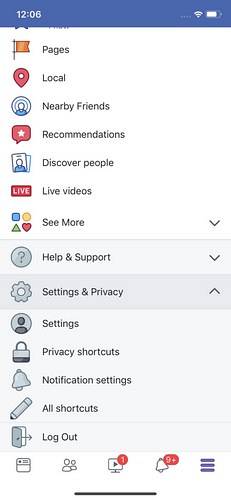 2. Faites défiler vers le bas dans le "Paramètres" section et appuyez sur le "Vidéos et photos" option sous le "Médias et contacts" entête.
2. Faites défiler vers le bas dans le "Paramètres" section et appuyez sur le "Vidéos et photos" option sous le "Médias et contacts" entête. 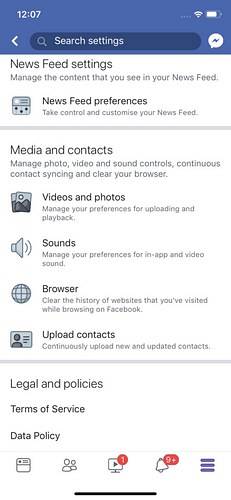 3. Sur le "Vidéos et photos" page des paramètres, appuyez sur "Lecture automatique" option.
3. Sur le "Vidéos et photos" page des paramètres, appuyez sur "Lecture automatique" option. 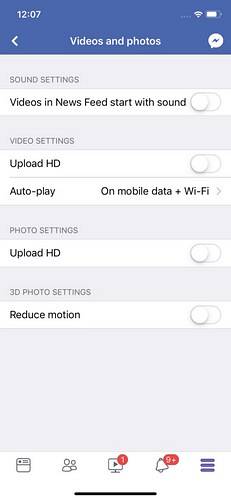 4. Cliquer sur "Ne jamais lire automatiquement les vidéos" sur le "Lecture automatique" page de préférences pour désactiver la lecture automatique des vidéos dans le flux.
4. Cliquer sur "Ne jamais lire automatiquement les vidéos" sur le "Lecture automatique" page de préférences pour désactiver la lecture automatique des vidéos dans le flux. 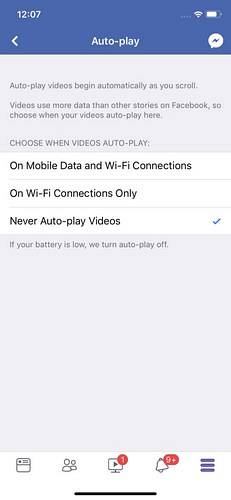
Comment arrêter la lecture automatique des vidéos sur Instagram
Instagram ne dispose pas d'un outil dédié pour désactiver les vidéos à lecture automatique dans son intégralité. Mais si vous souhaitez enregistrer des données mobiles, vous pouvez activer l'option `` Utiliser moins de données '' pour empêcher le préchargement des vidéos dans votre flux, mais gardez à l'esprit que cela n'empêchera pas la lecture automatique des vidéos. Voici comment vous pouvez le faire:
1. Ouvrez l'application Instagram, appuyez sur l'icône de profil suivi du bouton de menu hamburger en haut. Maintenant, appuyez sur l'icône de la roue dentée pour ouvrir le 'Paramètres' menu. Ici, appuyez sur 'Utilisation des données mobiles.'
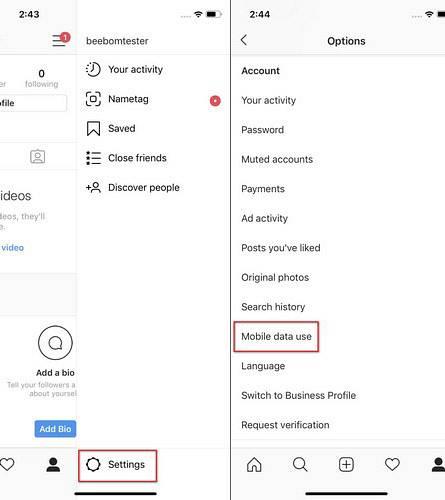
2. Sur la page «Utilisation des données mobiles», appuyez sur le "Utiliser moins de données" option.
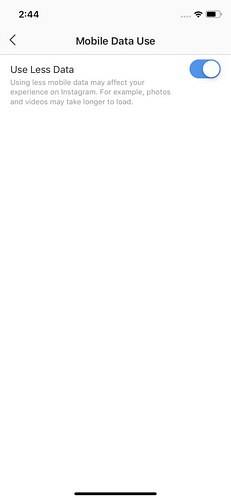
Comment arrêter la lecture automatique des vidéos sur Twitter
-
Web Twitter
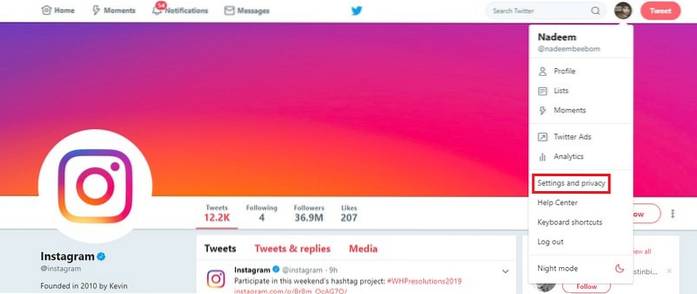 2. Sur le "Paramètres et confidentialité", décochez la case à côté de "Lecture automatique de la vidéo" option sous le "Contenu" entête.
2. Sur le "Paramètres et confidentialité", décochez la case à côté de "Lecture automatique de la vidéo" option sous le "Contenu" entête. 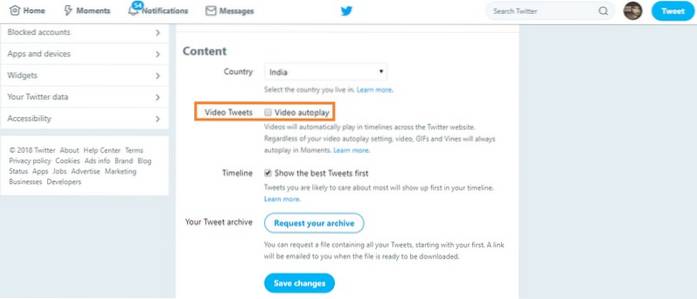
-
Application Twitter pour Android
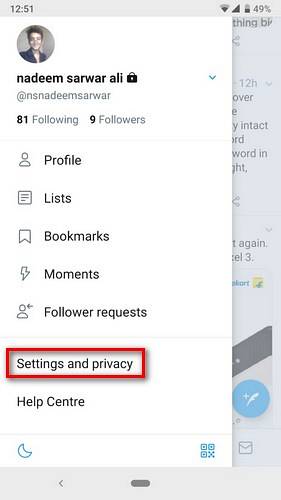 2. Faites défiler vers le bas et appuyez sur le "L'utilisation de données" option sous le "Général" entête.
2. Faites défiler vers le bas et appuyez sur le "L'utilisation de données" option sous le "Général" entête. 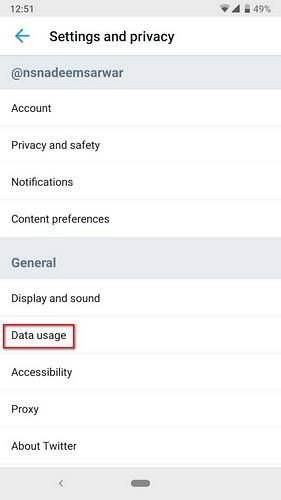 3. Sur le "L'utilisation de données" page, sélectionnez "Lecture automatique de la vidéo" sous le "Vidéo" entête.
3. Sur le "L'utilisation de données" page, sélectionnez "Lecture automatique de la vidéo" sous le "Vidéo" entête. 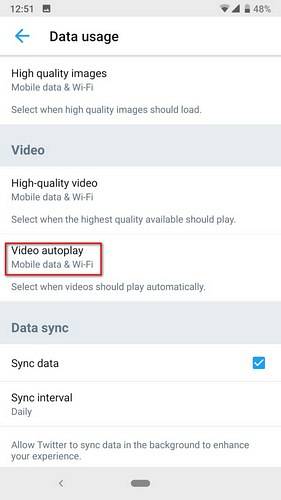 4. Après avoir appuyé sur "Lecture automatique de la vidéo", sélectionner "Jamais" dans le menu déroulant.
4. Après avoir appuyé sur "Lecture automatique de la vidéo", sélectionner "Jamais" dans le menu déroulant. 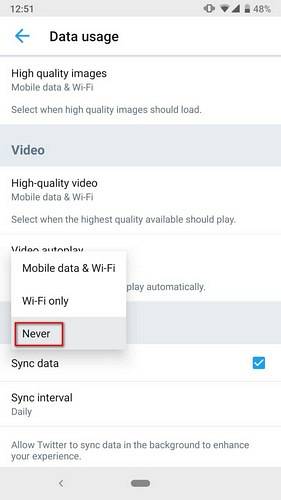
-
Application Twitter pour iOS
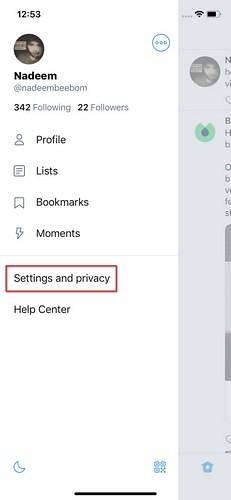 2. Faites défiler vers le bas et appuyez sur le "L'utilisation de données" option sous le "Général" entête.
2. Faites défiler vers le bas et appuyez sur le "L'utilisation de données" option sous le "Général" entête. 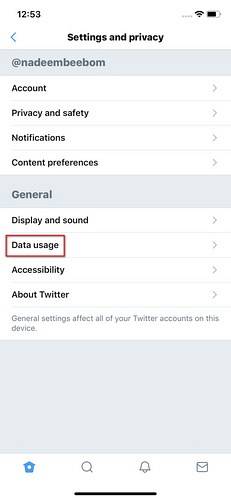 3. Sur le "L'utilisation de données" page, sélectionnez "Lecture automatique de la vidéo" sous le "Vidéo" entête.
3. Sur le "L'utilisation de données" page, sélectionnez "Lecture automatique de la vidéo" sous le "Vidéo" entête. 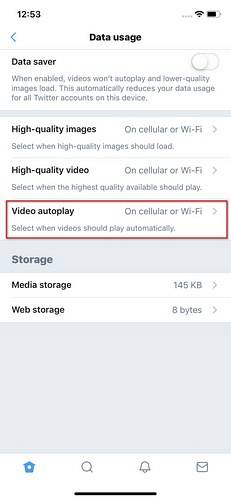 4. Sur le "Lecture automatique de la vidéo" page, appuyez sur la "Jamais" option pour désactiver la lecture automatique des vidéos dans votre flux.
4. Sur le "Lecture automatique de la vidéo" page, appuyez sur la "Jamais" option pour désactiver la lecture automatique des vidéos dans votre flux.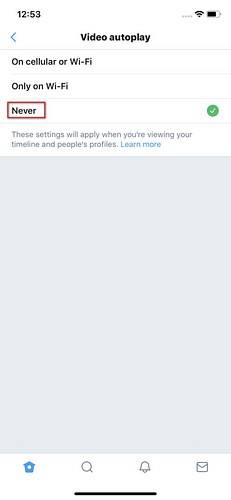
Comment arrêter la lecture automatique des vidéos sur YouTube
-
Désactiver les vidéos de lecture automatique sur Youtube (Web, Android et iOS)
1. Ouvrez la page Web de YouTube dans votre navigateur ou dans l'application Android / iOS et lisez n'importe quelle vidéo aléatoire.
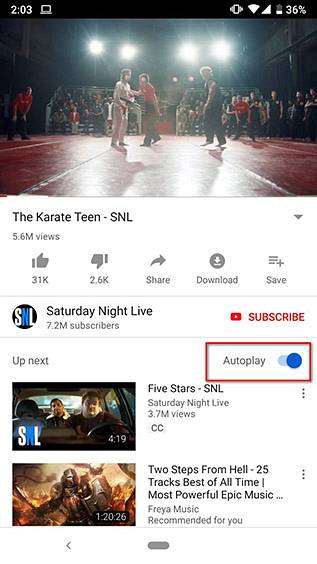
2. Tu verras un bouton de lecture automatique activé dans le coin supérieur droit. Juste éteins-le.
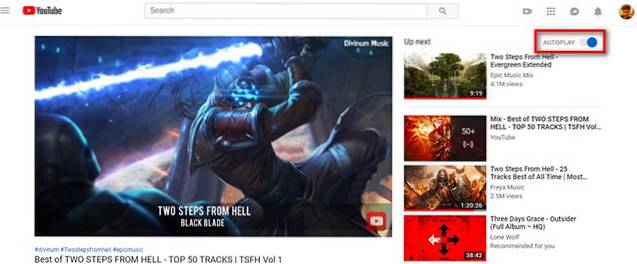
Comment arrêter la lecture automatique des vidéos sur divers sites Web et blogs
Les vidéos en lecture automatique sur les pages Web peuvent être désactivées en jouant sur divers paramètres du navigateur. Les vidéos à lecture automatique peuvent être désactivées en modifiant les paramètres du flash, car la plupart des vidéos fonctionnent sur Shockwave Flash. Nous pouvons modifier les paramètres du flash pour nous assurer que ces vidéos ne sont lues que lorsque nous le souhaitons. Alors, voici comment désactiver la lecture automatique des vidéos dans Chrome et Firefox.
-
Chrome Web
- Ouvrez le navigateur Chrome sur le bureau et appuyez sur le bouton Entrée après avoir saisi "chrome: // flags / # autoplay-policy" pour ouvrir directement la page de drapeau correspondante..
- Faites défiler vers le bas et trouvez le "Politique de lecture automatique" drapeau surligné en jaune. Cliquez sur la boîte de dépôt à côté et appuyez sur "L'activation de l'utilisateur du document est requise" pour désactiver la lecture automatique de la vidéo et de l'audio sur Chrome. Une fois que vous avez fait cela, vous devrez relancer le navigateur Chrome pour activer le nouveau paramètre.
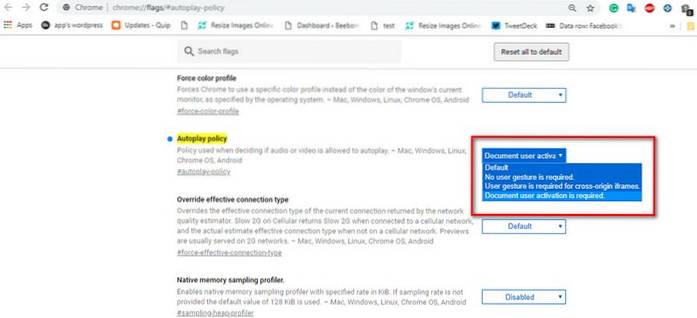
Vous pouvez également télécharger et activer l'extension Chrome "Désactiver la lecture automatique HTML5 (rechargé)" pour désactiver la lecture automatique des vidéos. Vous pouvez télécharger l'extension à partir de la boutique officielle d'extensions Chrome ici.
-
Chrome Autoplay Désactiver Android
Pour désactiver les vidéos en lecture automatique sur Chrome pour Android, suivez simplement les étapes ci-dessous:
- Rendez-vous dans les paramètres de Chrome et appuyez sur "Paramètres du site".
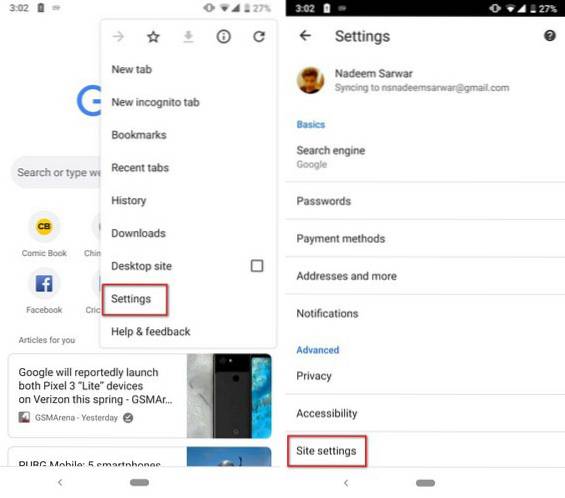 2. Ici, appuyez sur 'Médias', et puis sur 'Lecture automatique.'
2. Ici, appuyez sur 'Médias', et puis sur 'Lecture automatique.'
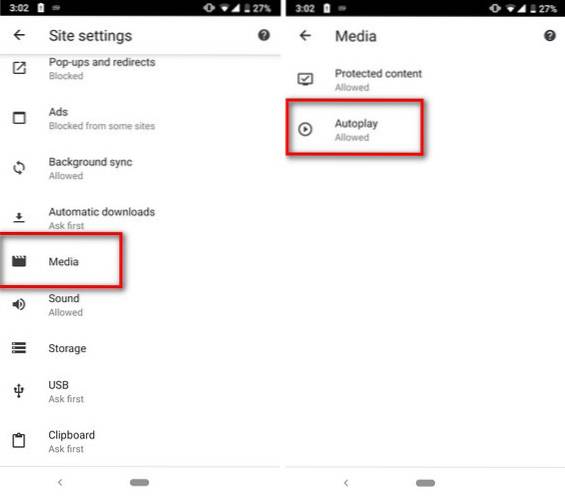
3. Désactivez le bouton pour désactiver la lecture automatique des vidéos sur Chrome sur Android.
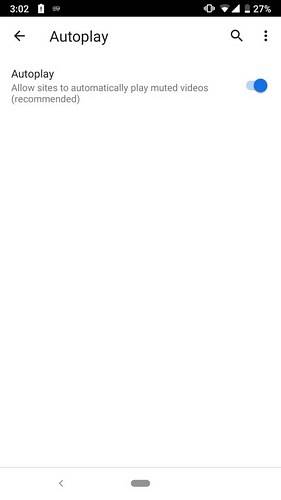
-
Firefox
Si votre navigateur de prédilection est Mozilla Firefox et que vous en avez assez des vidéos en lecture automatique sur les sites Web. Voici comment empêcher la lecture automatique des vidéos dans Firefox:
- Dans la barre d'URL de Firefox, saisissez "about: config.'
2. Recherchez "media.autoplay.'
3. Ici, double-cliquez sur 'media.autoplay.enabled.user-gestures-required' pour changer sa valeur booléenne de faux à vrai.
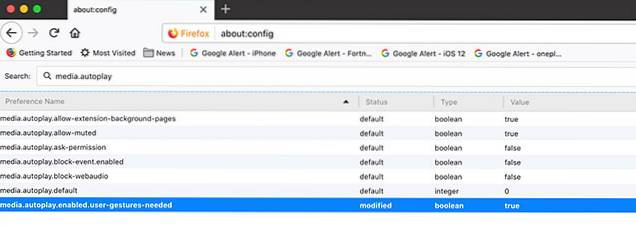
Voilà, Firefox vous le demandera désormais toujours avant de lire des vidéos sur n'importe quel site Web.
-
Microsoft Edge
Si Microsoft Edge est votre navigateur de choix, voici comment arrêter la lecture automatique des vidéos.
- Dans Edge, cliquez sur le bouton à trois points en haut à droite, puis cliquez sur 'Paramètres.'
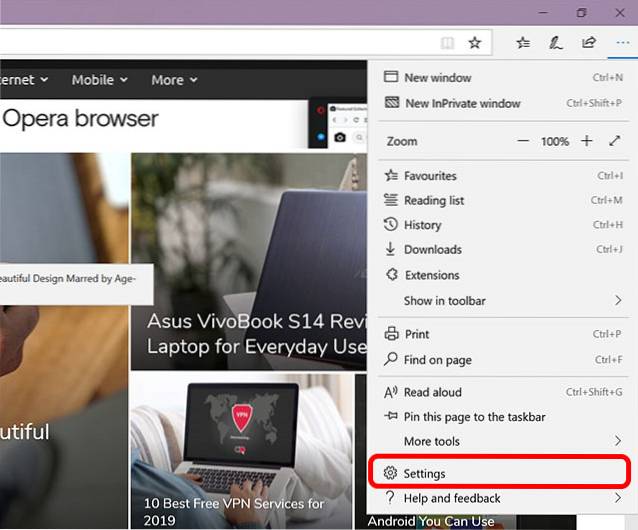
2. Ici, cliquez sur 'Réglages avancés.'
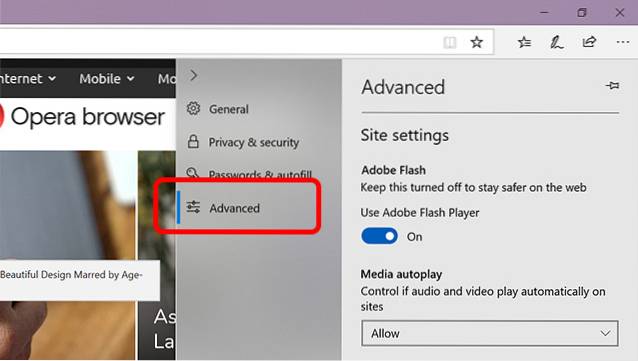
3. Sous 'Lecture automatique des médias'sélectionner 'Bloquer.'
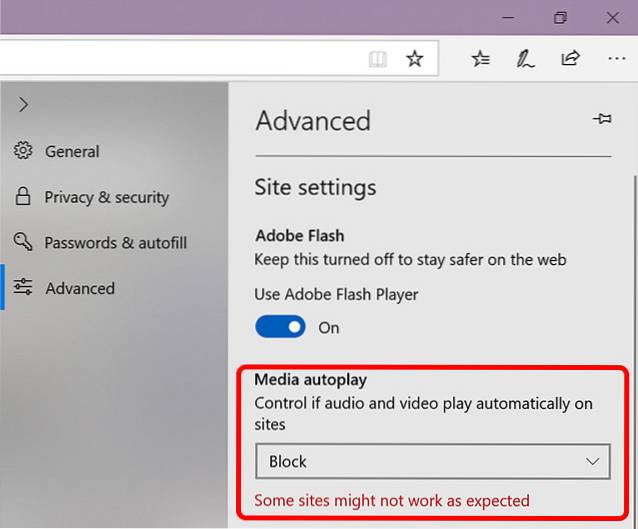
Voilà, Microsoft Edge ne lira plus automatiquement les vidéos.
VOIR AUSSI: Top 7 des sites de partage de vidéos
Ne soyez plus ennuyé par les vidéos de lecture automatique
Ce sont les moyens d'arrêter la lecture automatique des vidéos et cela devrait vous apporter beaucoup de soulagement, car nous sommes conscients de la nuisance et de l'utilisation indésirable des données causées par la lecture automatique des vidéos. Comme vous l'avez sûrement déjà remarqué, arrêter les vidéos en lecture automatique sur diverses applications et navigateurs est assez facile. Alors, essayez-les et faites-nous savoir si vous avez des questions à ce sujet. Vous pouvez sûrement vous attendre à avoir une réponse de notre part.
 Gadgetshowto
Gadgetshowto